win10 시스템 설치 키
- WBOYWBOYWBOYWBOYWBOYWBOYWBOYWBOYWBOYWBOYWBOYWBOYWB앞으로
- 2024-03-18 20:01:27808검색
PHP 편집자 Zimo가 Win10 시스템의 설치 키에 대한 자세한 가이드를 제공합니다. Windows 10 시스템을 설치할 때 키는 필수적인 부분입니다. 올바른 키는 시스템의 올바른 작동뿐만 아니라 시스템의 전체 기능을 보장합니다. 그러나 많은 사용자는 시스템을 설치할 때 주요 문제에 직면하고 올바른 키를 얻는 방법을 모릅니다. 오늘은 쉽게 시스템을 활성화하고 원활한 컴퓨터 환경을 즐길 수 있도록 Win10 시스템 설치 키를 얻는 방법을 자세히 소개하겠습니다.
? 1단계: Win10 부팅 가능 USB 플래시 드라이브 만들기
브라우저를 열고 "Windows 10 CD 이미지 다운로드"를 검색한 후 공식 Microsoft 웹사이트에 들어가 정품 Win10 시스템을 다운로드하세요.
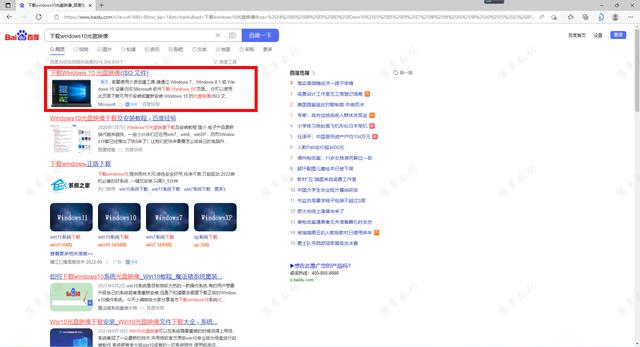
PHP 편집자 Zimo가 Win10 시스템의 설치 키에 대한 자세한 가이드를 제공합니다. Windows 10 시스템을 설치할 때 키는 필수적인 부분입니다. 올바른 키는 시스템의 올바른 작동뿐만 아니라 시스템의 전체 기능을 보장합니다. 그러나 많은 사용자는 시스템을 설치할 때 주요 문제에 직면하고 올바른 키를 얻는 방법을 모릅니다. 오늘은 쉽게 시스템을 활성화하고 원활한 컴퓨터 환경을 즐길 수 있도록 Win10 시스템 설치 키를 얻는 방법을 자세히 소개하겠습니다.
지금 도구를 다운로드하려면 클릭하세요.
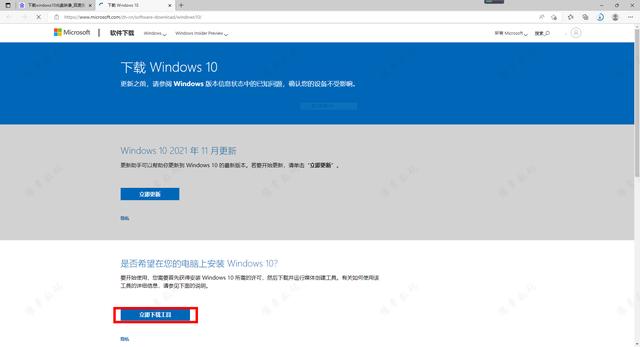
PHP 편집자 Zimo가 Win10 시스템의 설치 키에 대한 자세한 가이드를 제공합니다. Windows 10 시스템을 설치할 때 키는 필수적인 부분입니다. 올바른 키는 시스템의 올바른 작동뿐만 아니라 시스템의 전체 기능을 보장합니다. 그러나 많은 사용자는 시스템을 설치할 때 주요 문제에 직면하고 올바른 키를 얻는 방법을 모릅니다. 오늘은 쉽게 시스템을 활성화하고 원활한 컴퓨터 환경을 즐길 수 있도록 Win10 시스템 설치 키를 얻는 방법을 자세히 소개하겠습니다.
다운로드가 완료된 후 소프트웨어를 열고 "수락"을 클릭하세요.
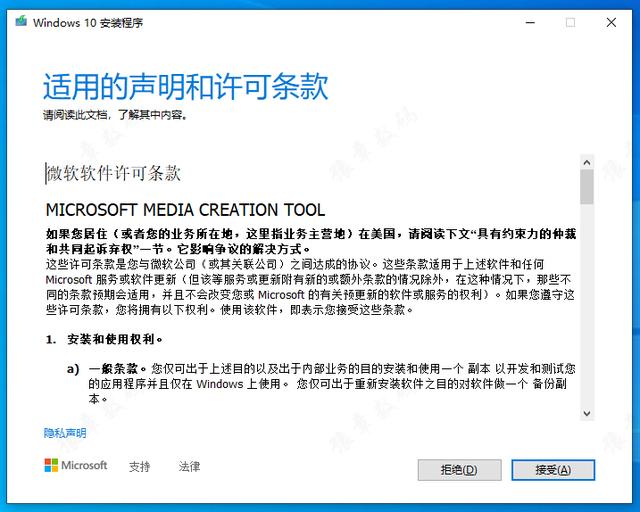
PHP 편집자 Zimo가 Win10 시스템의 설치 키에 대한 자세한 가이드를 제공합니다. Windows 10 시스템을 설치할 때 키는 필수적인 부분입니다. 올바른 키는 시스템의 올바른 작동뿐만 아니라 시스템의 전체 기능도 보장합니다. 그러나 많은 사용자는 시스템을 설치할 때 주요 문제에 직면하고 올바른 키를 얻는 방법을 모릅니다. 오늘은 쉽게 시스템을 활성화하고 원활한 컴퓨터 환경을 즐길 수 있도록 Win10 시스템 설치 키를 얻는 방법을 자세히 소개하겠습니다.
컴퓨터에서 Win10 시스템을 실행하지 않는 경우 "지금 이 컴퓨터 업그레이드"를 선택하여 Win10 시스템으로 직접 업그레이드할 수 있습니다.
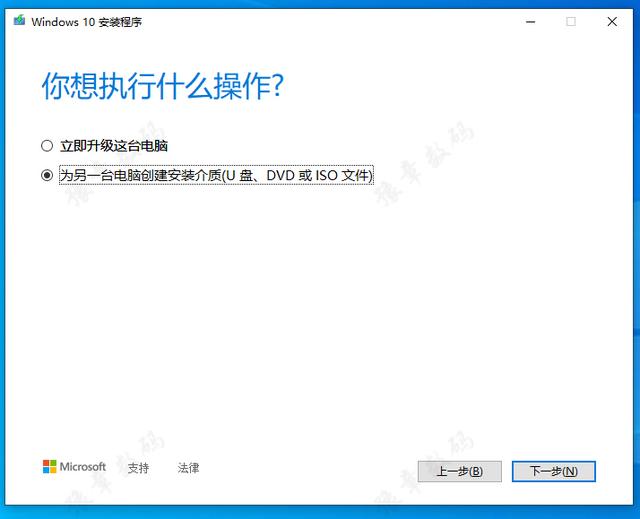
PHP 편집자 Zimo가 Win10 시스템의 설치 키에 대한 자세한 가이드를 제공합니다. Windows 10 시스템을 설치할 때 키는 필수적인 부분입니다. 올바른 키는 시스템의 올바른 작동뿐만 아니라 시스템의 전체 기능을 보장합니다. 그러나 많은 사용자는 시스템을 설치할 때 주요 문제에 직면하고 올바른 키를 얻는 방법을 모릅니다. 오늘은 쉽게 시스템을 활성화하고 원활한 컴퓨터 환경을 즐길 수 있도록 Win10 시스템 설치 키를 얻는 방법을 자세히 소개하겠습니다.
필요한 언어와 시스템 버전을 선택하세요.
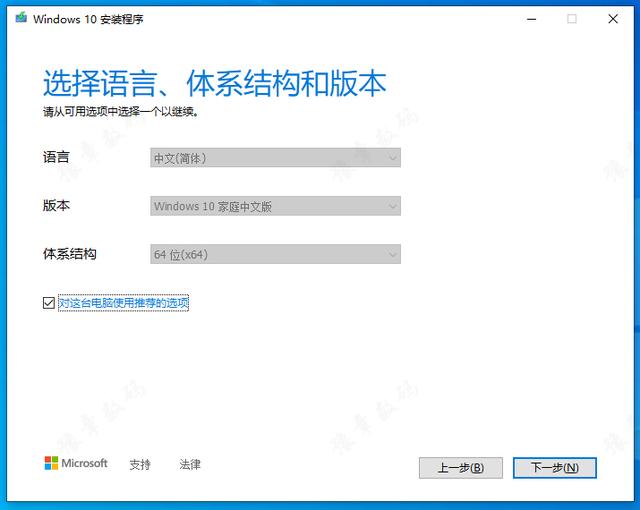
PHP 편집자 Zimo가 Win10 시스템의 설치 키에 대한 자세한 가이드를 제공합니다. Windows 10 시스템을 설치할 때 키는 필수적인 부분입니다. 올바른 키는 시스템의 올바른 작동뿐만 아니라 시스템의 전체 기능도 보장합니다. 그러나 많은 사용자는 시스템을 설치할 때 주요 문제에 직면하고 올바른 키를 얻는 방법을 모릅니다. 오늘은 쉽게 시스템을 활성화하고 원활한 컴퓨터 환경을 즐길 수 있도록 Win10 시스템 설치 키를 얻는 방법을 자세히 소개하겠습니다.
U 디스크 설치를 선택하세요. 컴퓨터에 CD-ROM 드라이브가 있는 경우 ISO 파일을 다운로드하여 CD에 로드한 다음 CD를 통해 win10을 설치할 수 있습니다.
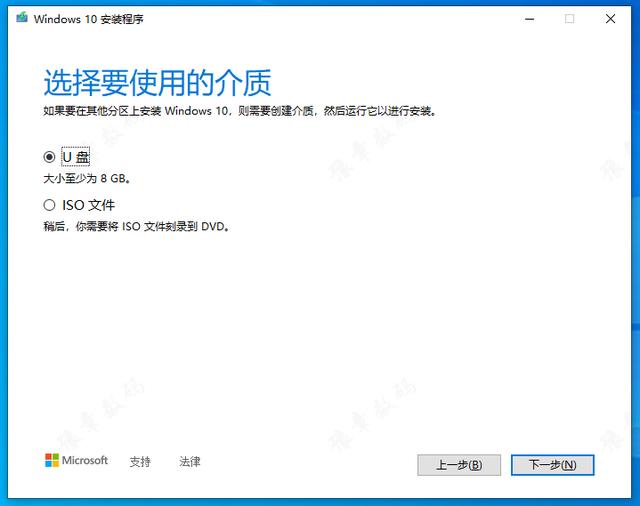
PHP 편집자 Zimo가 Win10 시스템의 설치 키에 대한 자세한 가이드를 제공합니다. Windows 10 시스템을 설치할 때 키는 필수적인 부분입니다. 올바른 키는 시스템의 올바른 작동뿐만 아니라 시스템의 전체 기능도 보장합니다. 그러나 많은 사용자는 시스템을 설치할 때 주요 문제에 직면하고 올바른 키를 얻는 방법을 모릅니다. 오늘은 쉽게 시스템을 활성화하고 원활한 컴퓨터 환경을 즐길 수 있도록 Win10 시스템 설치 키를 얻는 방법을 자세히 소개하겠습니다.
해당 USB 플래시 드라이브를 선택하고 다음을 클릭하여 win10 다운로드를 시작하세요.
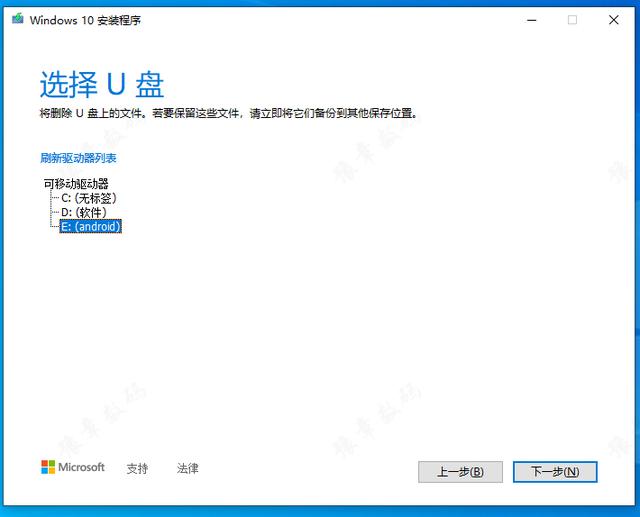
PHP 편집자 Zimo가 Win10 시스템의 설치 키에 대한 자세한 가이드를 제공합니다. Windows 10 시스템을 설치할 때 키는 필수적인 부분입니다. 올바른 키는 시스템의 올바른 작동뿐만 아니라 시스템의 전체 기능도 보장합니다. 그러나 많은 사용자는 시스템을 설치할 때 주요 문제에 직면하고 올바른 키를 얻는 방법을 모릅니다. 오늘은 쉽게 시스템을 활성화하고 원활한 컴퓨터 환경을 즐길 수 있도록 Win10 시스템 설치 키를 얻는 방법을 자세히 소개하겠습니다.
다운로드가 완료되면 win10 미디어가 자동으로 생성됩니다. 진행이 완료될 때까지 기다렸다가 USB 플래시 드라이브를 부팅하세요.
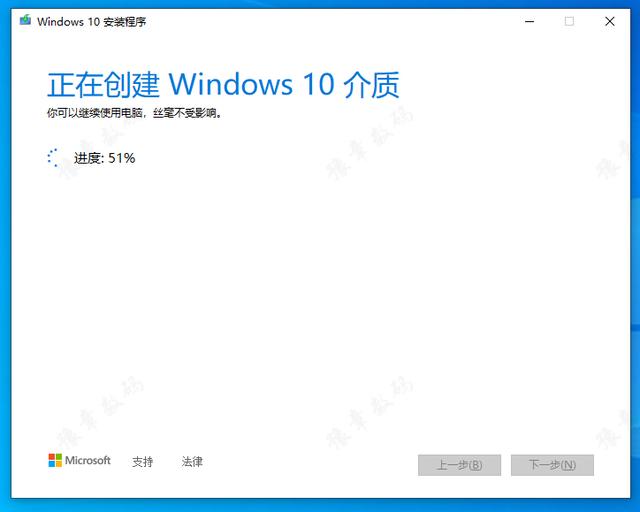
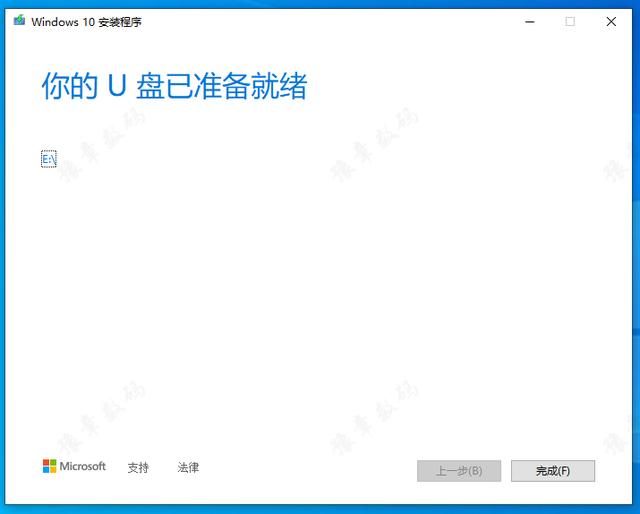
PHP 편집자 Zimo가 Win10 시스템의 설치 키에 대한 자세한 가이드를 제공합니다. Windows 10 시스템을 설치할 때 키는 필수적인 부분입니다. 올바른 키는 시스템의 올바른 작동뿐만 아니라 시스템의 전체 기능도 보장합니다. 그러나 많은 사용자는 시스템을 설치할 때 주요 문제에 직면하고 올바른 키를 얻는 방법을 모릅니다. 오늘은 쉽게 시스템을 활성화하고 원활한 컴퓨터 환경을 즐길 수 있도록 Win10 시스템 설치 키를 얻는 방법을 자세히 소개하겠습니다.
두 번째 단계, 마더보드 BIOS 설정
USB 플래시 드라이브를 컴퓨터에 삽입하고 전원을 켠 다음 바탕 화면의 Del 키를 눌러 BIOS로 들어갑니다. 대부분의 노트북은 F12를 사용합니다.
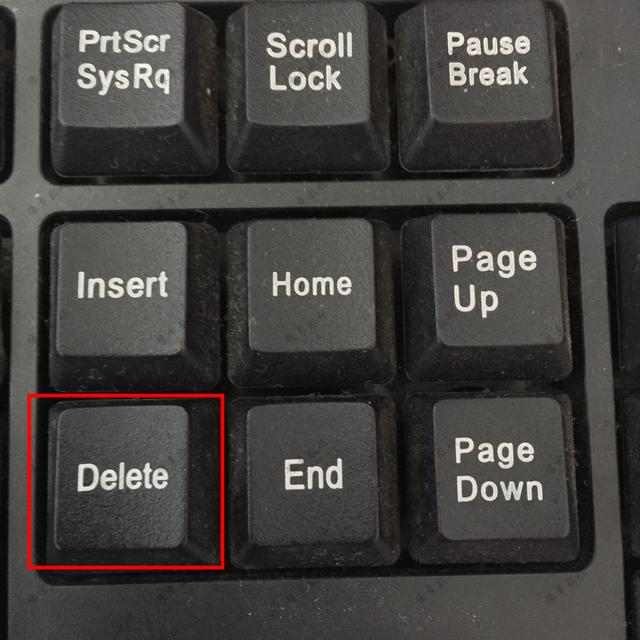
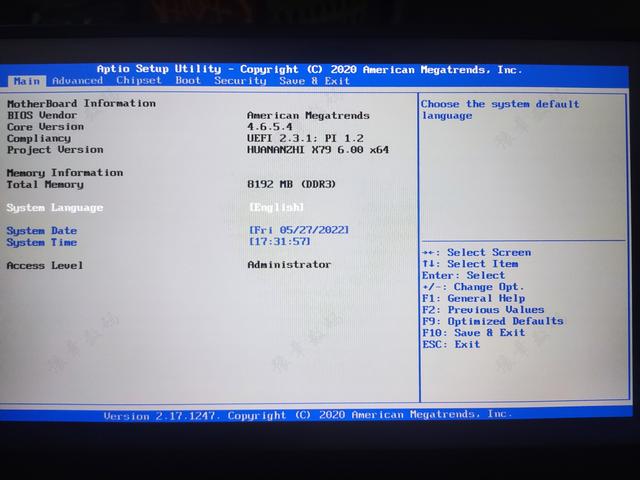
PHP 편집자 Zimo가 Win10 시스템의 설치 키에 대한 자세한 가이드를 제공합니다. Windows 10 시스템을 설치할 때 키는 필수적인 부분입니다. 올바른 키는 시스템의 올바른 작동뿐만 아니라 시스템의 전체 기능도 보장합니다. 그러나 많은 사용자는 시스템을 설치할 때 주요 문제에 직면하고 올바른 키를 얻는 방법을 모릅니다. 오늘은 쉽게 시스템을 활성화하고 원활한 컴퓨터 환경을 즐길 수 있도록 Win10 시스템 설치 키를 얻는 방법을 자세히 소개하겠습니다.
키보드 화살표 키를 사용하여 "부팅" 인터페이스로 이동하고 커서를 "부팅 옵션 #1"로 이동한 다음 Enter 키를 눌러 USB 드라이브를 첫 번째 부팅 옵션으로 설정하세요.
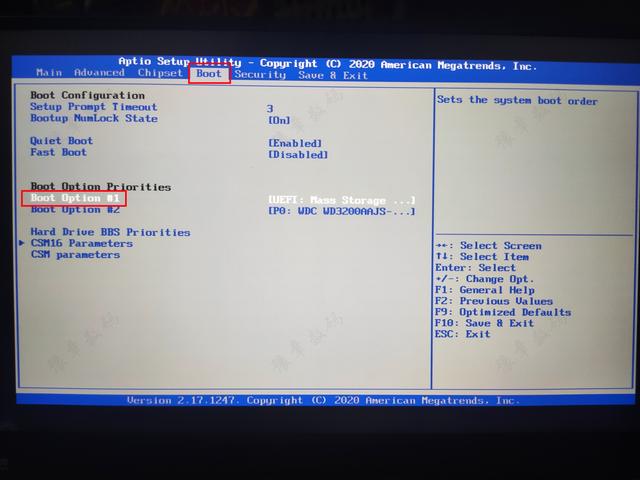
PHP 편집자 Zimo가 Win10 시스템의 설치 키에 대한 자세한 가이드를 제공합니다. Windows 10 시스템을 설치할 때 키는 필수적인 부분입니다. 올바른 키는 시스템의 올바른 작동뿐만 아니라 시스템의 전체 기능도 보장합니다. 그러나 많은 사용자는 시스템을 설치할 때 주요 문제에 직면하고 올바른 키를 얻는 방법을 모릅니다. 오늘은 쉽게 시스템을 활성화하고 원활한 컴퓨터 환경을 즐길 수 있도록 Win10 시스템 설치 키를 얻는 방법을 자세히 소개하겠습니다.
USB 플래시 드라이브를 찾고(일반적으로 동일한 이름을 가진 두 개의 이름이 있으며 첫 번째 부팅 항목으로 처음에 UEFI로 설정) Enter 키를 누르면 설정됩니다. 그런 다음 F4를 눌러 설정을 저장하고 팝업 대화 상자에서 Enter를 눌러 확인합니다. 이때 컴퓨터는 자동으로 다시 시작됩니다.
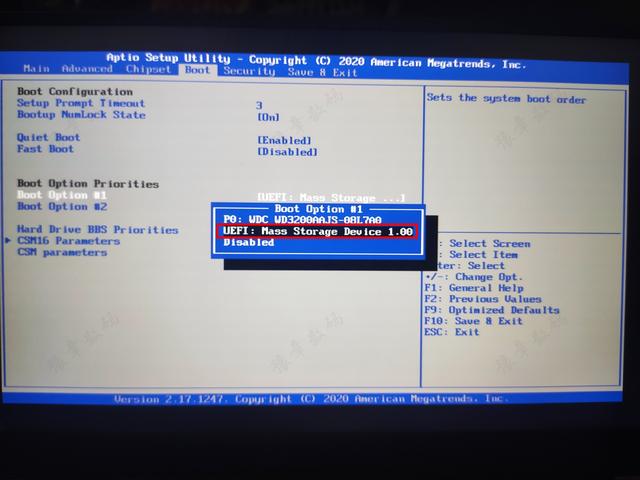
3단계: Win10 설치
시작 항목을 설정한 후 컴퓨터가 자동으로 다시 시작되고 설치 프로그램으로 들어갑니다. 컴퓨터가 설치 프로그램에 들어가지 않으면 컴퓨터가 UEFI 부팅을 지원하지 않는다는 의미이므로 이전 단계를 재설정해야 합니다. UEFI가 없는 USB 플래시 드라이브를 첫 번째 부팅 항목으로 설정하기만 하면 됩니다.
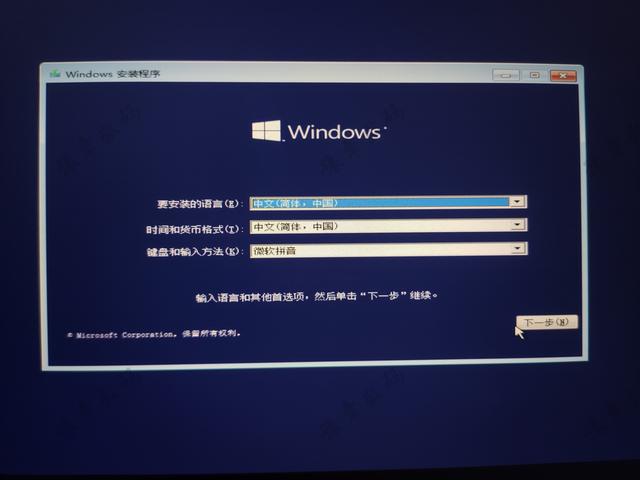
PHP 편집자 Zimo가 Win10 시스템의 설치 키에 대한 자세한 가이드를 제공합니다. Windows 10 시스템을 설치할 때 키는 필수적인 부분입니다. 올바른 키는 시스템의 올바른 작동뿐만 아니라 시스템의 전체 기능을 보장합니다. 그러나 많은 사용자는 시스템을 설치할 때 주요 문제에 직면하고 올바른 키를 얻는 방법을 모릅니다. 오늘은 쉽게 시스템을 활성화하고 원활한 컴퓨터 환경을 즐길 수 있도록 Win10 시스템 설치 키를 얻는 방법을 자세히 소개하겠습니다.
"키가 없습니다"를 클릭하세요
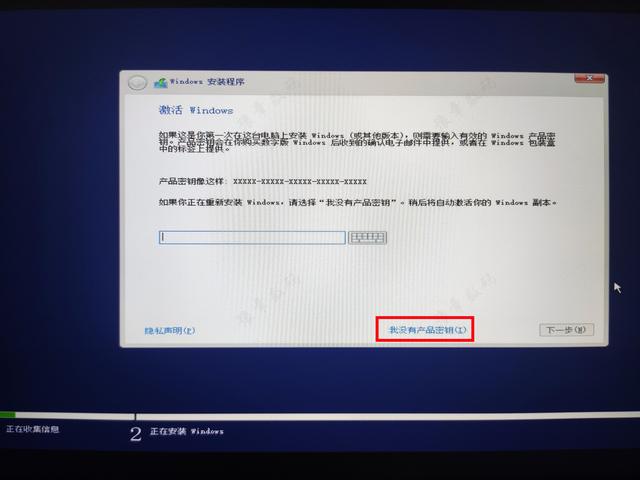
PHP 편집기 Zimo는 Win10 시스템용 키 설치에 대한 자세한 가이드를 제공합니다. Windows 10 시스템을 설치할 때 키는 필수적인 부분입니다. 올바른 키는 시스템의 올바른 작동뿐만 아니라 시스템의 전체 기능을 보장합니다. 그러나 많은 사용자는 시스템을 설치할 때 주요 문제에 직면하고 올바른 키를 얻는 방법을 모릅니다. 오늘은 쉽게 시스템을 활성화하고 원활한 컴퓨터 사용을 즐길 수 있도록 Win10 시스템 설치 키를 얻는 방법을 자세히 소개하겠습니다.
맞춤 설치 선택
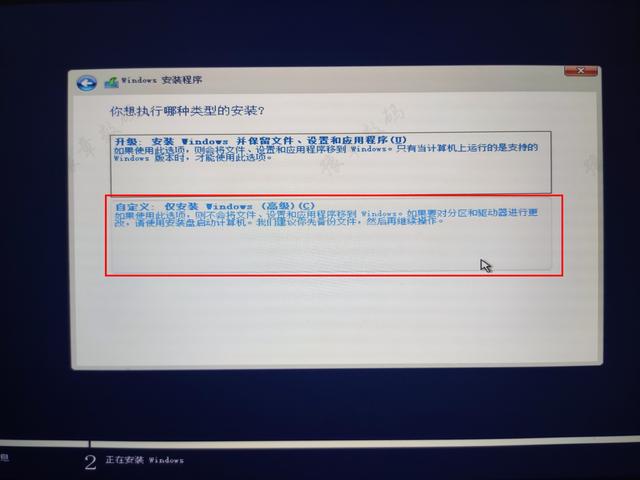
PHP 편집자 Zimo가 Win10 시스템의 설치 키에 대한 자세한 가이드를 제공합니다. Windows 10 시스템을 설치할 때 키는 필수적인 부분입니다. 올바른 키는 시스템의 올바른 작동뿐만 아니라 시스템의 전체 기능도 보장합니다. 그러나 많은 사용자는 시스템을 설치할 때 주요 문제에 직면하고 올바른 키를 얻는 방법을 모릅니다. 오늘은 쉽게 시스템을 활성화하고 원활한 컴퓨터 환경을 즐길 수 있도록 Win10 시스템 설치 키를 얻는 방법을 자세히 소개하겠습니다.
설치 위치를 선택하세요. 새 하드 드라이브에는 일반적으로 파티션이 하나만 있습니다. 오래된 하드 드라이브가 4개 이상인 경우 일반적으로 설치를 위해 대용량 파티션을 선택합니다. 설치 위치를 선택하고 다음을 클릭하여 Win10 설치를 시작합니다.
"드라이브 0 파티션에 Windows를 설치할 수 없습니다." 팝업이 나타나면 하드 디스크 파티션 테이블 형식을 변환해야 합니다. 현재 페이지에서 Shift+F10을 누르고 diskpart를 입력한 후 Enter를 누릅니다. 그런 다음 list disk를 입력하고 Enter 키를 누릅니다. 디스크 0의 형식을 변환하려면 select disk 0을 입력하고 Enter를 누르십시오.
다음으로, 컴퓨터 상황에 따라 GPT 형식으로 변환하고 싶다면 Convert gpt를 입력하고 Enter를 누르세요. MBR 형식으로 변환하려면 Convert mbr을 입력하고 Enter를 누르세요. 변환이 완료되면 exit를 입력하고 Enter를 누른 후 현재 페이지를 닫고 다음을 클릭하여 win10 시스템 설치를 시작합니다.
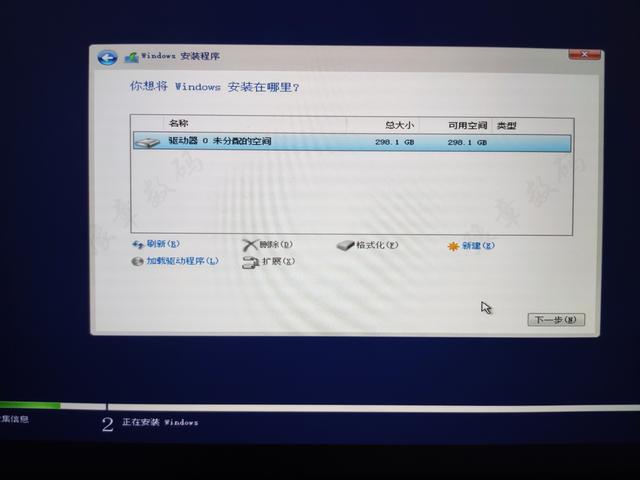
PHP 편집자 Zimo가 Win10 시스템의 설치 키에 대한 자세한 가이드를 제공합니다. Windows 10 시스템을 설치할 때 키는 필수적인 부분입니다. 올바른 키는 시스템의 올바른 작동뿐만 아니라 시스템의 전체 기능도 보장합니다. 그러나 많은 사용자는 시스템을 설치할 때 주요 문제에 직면하고 올바른 키를 얻는 방법을 모릅니다. 오늘은 쉽게 시스템을 활성화하고 원활한 컴퓨터 환경을 즐길 수 있도록 Win10 시스템 설치 키를 얻는 방법을 자세히 소개하겠습니다.
설치가 완료되면 컴퓨터가 자동으로 다시 시작되고 시스템으로 들어갑니다. 들어가지 않더라도 컴퓨터가 고장난 것이 아니니 걱정하지 마세요. BIOS에 들어가서 첫 번째 부팅 항목을 하드 드라이브로 설정하면 됩니다.
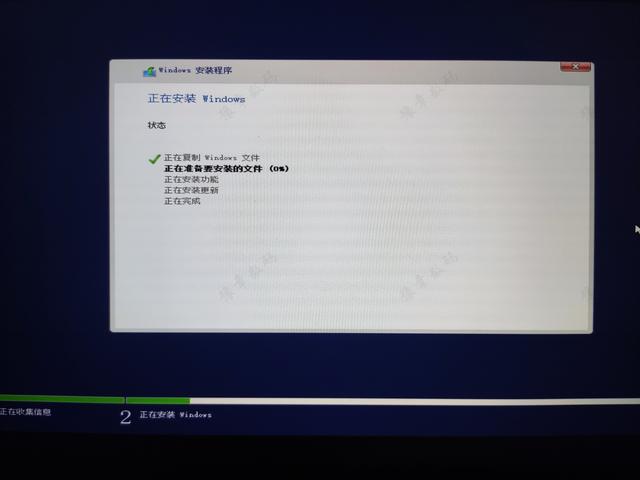

PHP 편집자 Zimo가 Win10 시스템의 설치 키에 대한 자세한 가이드를 제공합니다. Windows 10 시스템을 설치할 때 키는 필수적인 부분입니다. 올바른 키는 시스템의 올바른 작동뿐만 아니라 시스템의 전체 기능도 보장합니다. 그러나 많은 사용자는 시스템을 설치할 때 주요 문제에 직면하고 올바른 키를 얻는 방법을 모릅니다. 오늘은 쉽게 시스템을 활성화하고 원활한 컴퓨터 환경을 즐길 수 있도록 Win10 시스템 설치 키를 얻는 방법을 자세히 소개하겠습니다.
win10에서는 사용자가 기본적으로 잠금 화면 비밀번호를 설정할 수 있다는 점을 언급할 가치가 있습니다. 비밀번호 설정을 원하지 않으시면 미리 네트워크를 꺼두시면 됩니다. 사용자 이름을 입력한 후 비밀번호를 설정하지 말고 다음 페이지를 클릭하세요.
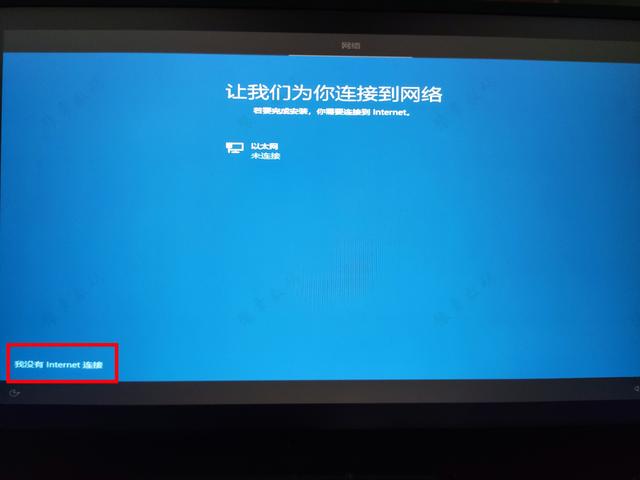
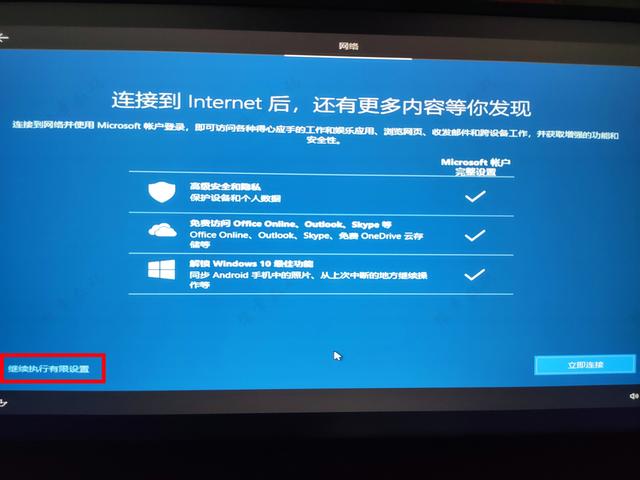
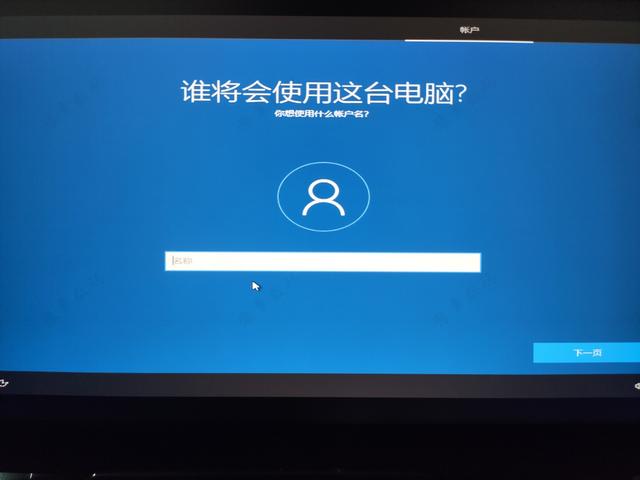

4단계: Win10 활성화
Win10이 활성화되지 않으면 많은 기능이 제한되고 워터마크가 나타납니다. Win10 키를 얻는 방법에는 두 가지가 있습니다.
첫 번째 옵션은 물론 전능하신 타오바오에서 구매하는 것입니다.
두 번째는 Win10을 활성화한 컴퓨터에서 얻을 수 있습니다. Windows 검색 상자에 CMD를 입력하고 관리자 권한으로 실행을 선택합니다. 다음 코드를 입력하세요
wmic path Softwarelicensingservice get OA3xOriginalProductKey
Enter를 눌러 확인하면 win10 키가 표시됩니다.
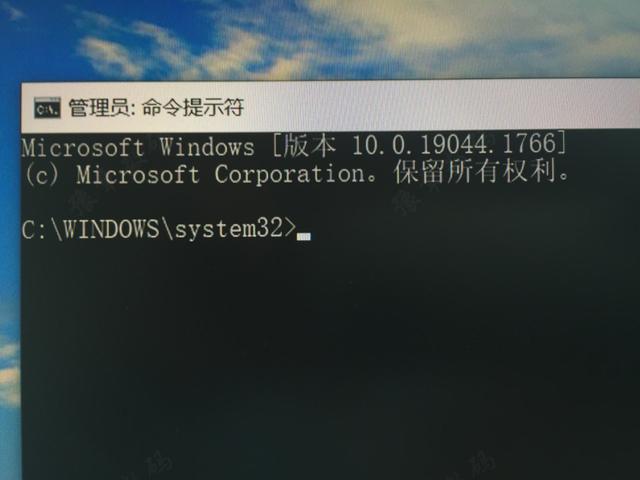
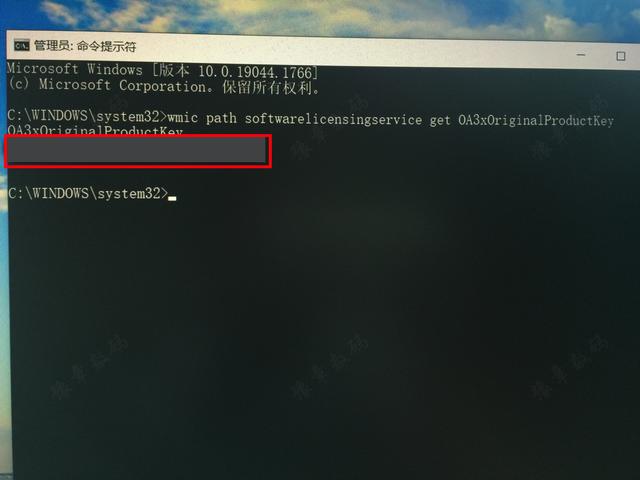
PHP 편집자 Zimo가 Win10 시스템의 설치 키에 대한 자세한 가이드를 제공합니다. Windows 10 시스템을 설치할 때 키는 필수적인 부분입니다. 올바른 키는 시스템의 올바른 작동뿐만 아니라 시스템의 전체 기능도 보장합니다. 그러나 많은 사용자는 시스템을 설치할 때 주요 문제에 직면하고 올바른 키를 얻는 방법을 모릅니다. 오늘은 쉽게 시스템을 활성화하고 원활한 컴퓨터 환경을 즐길 수 있도록 Win10 시스템 설치 키를 얻는 방법을 자세히 소개하겠습니다.
위 내용은 win10 시스템 설치 키의 상세 내용입니다. 자세한 내용은 PHP 중국어 웹사이트의 기타 관련 기사를 참조하세요!

